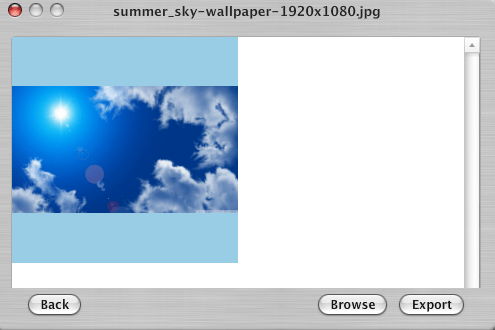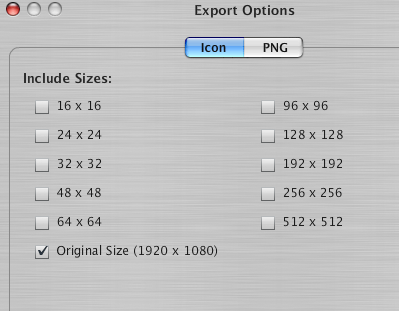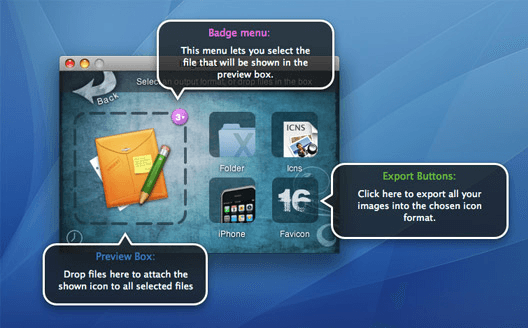آیا شما به دنبال یک روش سریع برای گرفتن هر تصویری که در قالب BMP، JPG، یا PNG است و تبدیل آن به یک نماد ویندوز در قالب ICO است؟ مجموعه ای از آیکون های سفارشی شما می توانید برای ویندوز دانلود کنید، اما اگر شما واقعا می خواهید کامپیوتر خود را شخصی سازی کنید، می توانید مجموعه ای از آیکون های ساخته شده از چهره های خانواده خود را ایجاد کنید، برای مثال!
برای ایجاد آیکون های سفارشی از عکس های خود یک فرایند نسبتا ساده است و عمدتا به شما این امکان را می دهد تا عکس را به اندازه مناسب کاهش دهید. آیکون های ویندوز بسیار کوچک هستند، بنابراین اولین چیزی که باید بفهمید این است که عکس شگفت انگیز شات شگفت انگیز از ساحل هنگامی که به آیکون 16 × 16 یا 32 × 32 پیکسل تبدیل می شود، کوچک می شود.
به هر حال، شما می توانید در هنگام ایجاد آیکون ویندوز خود بازی کنید. چند راه مختلف برای ایجاد آیکون خود وجود دارد، ساده ترین استفاده از ابزارهای آنلاین. شما می توانید یک برنامه دسک تاپ را دانلود کنید، اما واقعا لازم نیست. من همچنین می گویم یک برنامه که می توانید برای ایجاد آیکون های مک استفاده کنید متاسفانه من نمی توانم یک ابزار آنلاین را پیدا کنم.
ابزارهای آنلاین
ConvertIcon یک ابزار آنلاین رایگان برای تبدیل فرمت های PNG، GIF و JPG به فایل های ICO است. این یک کار خارق العاده است و دارای ویژگی های مناسب است. من نیز شگفت زده شدم که هیچ آگهی یا پنجره ها یا هر گونه تبلیغ دیگری وجود ندارد که معمولا با خدماتی که به صورت رایگان است را می بینید.
وقتی به سایت می روید، روی شروع به کارو بلافاصله از شما خواسته می شود عکس خود را آپلود کنید.
پیش بروید و تصویر خود را انتخاب کنید و آن را پیش نمایش تصویر بند انگشتی از آن را نشان می دهد.
شما همچنین باید قبل از وارد کردن آن تصویر را ویرایش کنید، زیرا وبسایت گزینه های ویرایش و برش ندارد. می تواند تنها یک تصویر را در یک زمان وارد کند. سپس بر روی صادراتکلیک کنید و شما می توانید اندازه های مختلف برای شما انتخاب کنید فایل ICO از جمله 16 × 16، 24 × 24، 32 × 32، 48 × 48، 64 × 64 و چند
پس از اندازه گزينه ها را انتخاب کنيد، فقط کافيست که Save as را بزنيد و تمام شد! این فایل یک فایل ICO را با تمام اندازه های مختلف انتخاب می کند. سپس می توانید از این آیکون در ویندوز استفاده کنید. برای مثال، اگر می خواهید آیکون پوشه را روی دسکتاپ خود تغییر دهید به این نماد جدید، فقط روی آن راست کلیک کرده و Propertiesرا انتخاب کنید. تغییر سفارشیبر روی دکمه تغییر آیکونکلیک کنید.
کلیک کنید دکمه مرورو سپس به پوشه ای که فایل فشرده ICO صادر شده را ذخیره کرده اید. آن را انتخاب کنید و شما انجام می شود! حالا شما حتی می توانید اندازه آیکون را در ویندوز تغییر دهید و اگر در هنگام صادرات انتخاب کنید (که من پیشنهاد می کنم)، اندازه آیکون نیز به طور خودکار تغییر خواهد کرد. در اینجا یک مثال از دسکتاپ من است.
RW-Designer.com یک سایت دیگر است که تصاویر را به آیکون تبدیل می کند بدون هیچ زحمتی. رابط کاربری آن کمی متفاوت از ConvertIcon است، اما در غیر این صورت، شما می توانید همین کار را انجام دهید. با کلیک بر روی دکمه انتخاب فایل و سپس یکی از دکمه های رادیویی را انتخاب کنید. این سایت تلاش می کند تا آن را کمی ساده تر با اجازه دادن به شما را انتخاب کنید که سیستم عامل شما می خواهید آیکون برای. با این حال، اگر شما می خواهید اندازه های خاصی، فقط آنها را در کادر اندازه سفارشیتایپ کنید. شما همچنین می توانید یک آیکون Fav یا آیکون نوار ابزار ایجاد کنید که اگر شما یک وب سایت دارید، مفید باشد.
در نهایت، اگر می خواهید آیکون ها را برای OS X ایجاد کنید، می توانید یک برنامه رایگان با نام IMG3icns دانلود کنید. فقط تصویر را به رابط برنامه بکشید و رها کنید و خروجی را برای صادرات به عنوان آیکون انتخاب کنید.
همانطور که می بینید، ایجاد آیکون های خود در ویندوز و یا OS X بسیار آسان است. اگر سؤالی در مورد ایجاد آیکون دارید یا اگر نمیتوانید یک آیکون پیش فرض را با آیکون سفارشی خود جایگزین کنید، به ما در نظرات بپردازید و سعی خواهیم کرد که به آن کمک کنیم. لذت ببرید!